
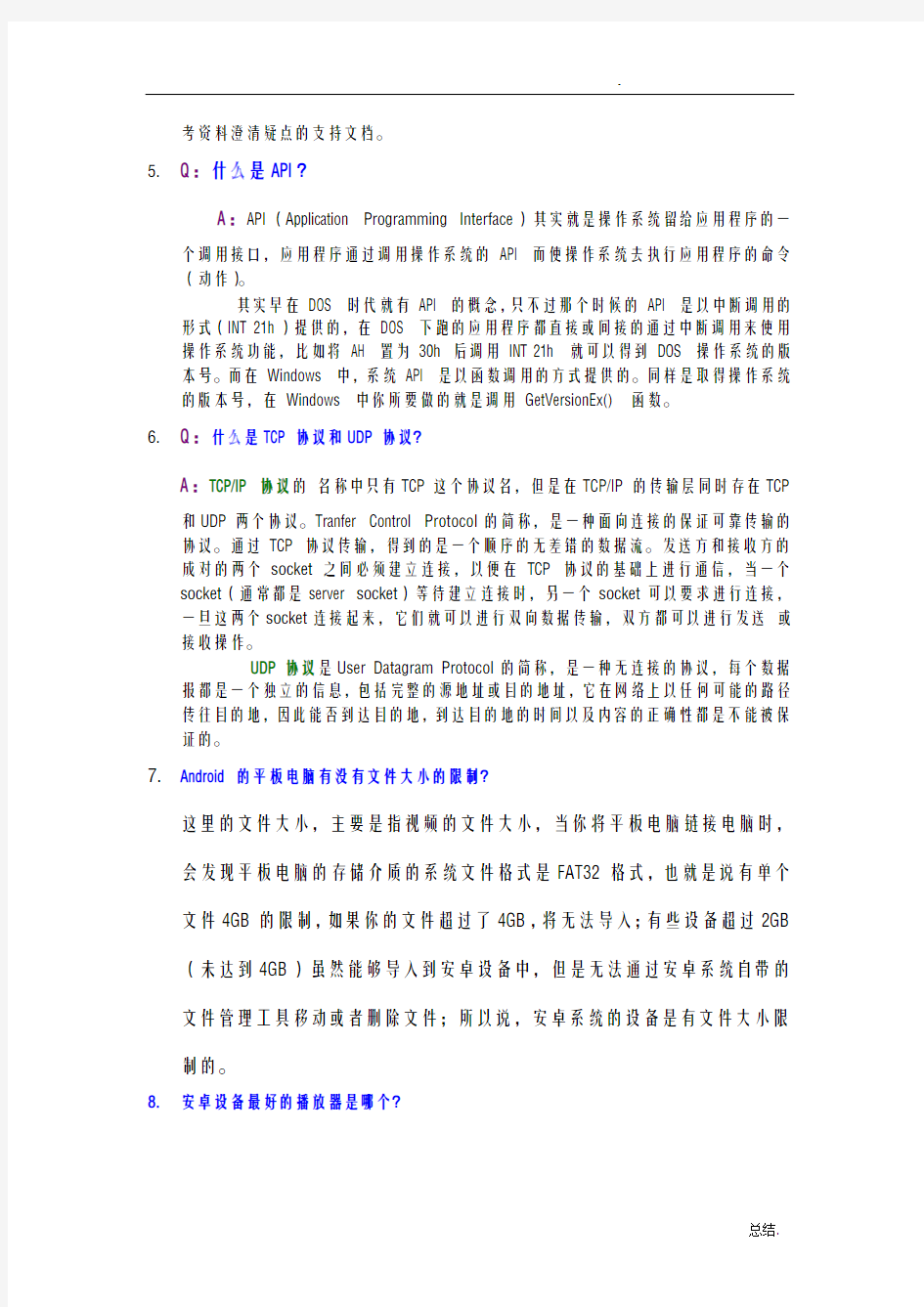
1.Q:什么是Android?
A:Android 一词的本义指“机器人”,同时也是Google于2007年11月5日宣布的
基于Linux平台的开源手机操作系统的名称,该平台由操作系统、中间件、用户界面和应用软件组成,号称是首个为移动终端打造的真正开放和完整的移动软件。简单来说是个开源的手机操纵系统。
2.Q:Android的特点都有哪些?
A:1)应用程序框架:支持组件的复用和更换
2)Dalvik 虚拟机:专门为移动设备进行过优化
3)集成的浏览器:基于开源的WebKit 引擎,TV上会内置Chrome浏览器
4)优化的图形机制:自定义的2D图形库,基于OpenGL ES 1.0规范的3D图形实现(本项为硬件加速器可选)
5)SQLite:轻量级的数据库,支持结构化数据的存储
6)媒体支持:面向常见的音频、视频以及静态图形档案格式(MPEG4, H.264, MP3, AAC, AMR, JPG, PNG, GIF)
7)GSM 技术GSM:global system for mobile communications (依赖硬件支持)
8)Bluetooth, EDGE, 3G, and WiFi (依赖硬件支持)
9)Camera, GPS, compass, and accelerometer (依赖硬件支持)
10)Rich development environment:丰富的开发环境,包含一套硬件仿真器,一些用于程序调试、内存和性能剖析的工具,以及支持Eclipse集成开发环境的插件(ADT )。
3.Q:什么是APK?
A:APK是Android Package的缩写,即Android安装包(anapk)。APK是类似Symbian
Sis或Sisx的文件格式。通过将APK文件直接传到Android模拟器或Android手机中执行即可安装。
apk文件和sis一样最终把android sdk编译的工程打包成一个安装程序文件格式为apk。APK文件其实是zip格式,但后缀名被修改为apk,通过UnZip解压后,可以看到Dex文件,Dex是Dalvik VM executes的全称,即Android Dalvik执行程序,并非Java ME的字节码而是Dalvik字节码。
4.Q:什么是SDK?
A:SDK,Software Development Kit 的缩写,中文即“软件开发工具包”。广义上指
辅助开发某一类软件的相关文档、范例和工具的集合。
SDK是一些被软件工程师用于为特定的软件包、软件框架、硬件平台、操作系统等创建应用软件的开发工具的集合,一般而言SDK即开发Windows 平台下的应用程序所使用的SDK。它可以简单的为某个程序设计语言提供应用程序接口API 的一些文件,但也可能包括能与某种嵌入式系统通讯的复杂的硬件。一般的工具包括用于调试和其他用途的实用工具。SDK 还经常包括示例代码、支持性的技术注解或者其他的为基本参
考资料澄清疑点的支持文档。
5.Q:什么是API?
A:API(Application Programming Interface)其实就是操作系统留给应用程序的一
个调用接口,应用程序通过调用操作系统的API 而使操作系统去执行应用程序的命令(动作)。
其实早在DOS 时代就有API 的概念,只不过那个时候的API 是以中断调用的形式(INT 21h)提供的,在DOS 下跑的应用程序都直接或间接的通过中断调用来使用操作系统功能,比如将AH 置为30h 后调用INT 21h 就可以得到DOS 操作系统的版本号。而在Windows 中,系统API 是以函数调用的方式提供的。同样是取得操作系统的版本号,在Windows 中你所要做的就是调用GetVersionEx() 函数。
6.Q:什么是TCP协议和UDP协议?
A:TCP/IP协议的名称中只有TCP这个协议名,但是在TCP/IP的传输层同时存在TCP
和UDP两个协议。Tranfer Control Protocol的简称,是一种面向连接的保证可靠传输的协议。通过TCP协议传输,得到的是一个顺序的无差错的数据流。发送方和接收方的成对的两个socket之间必须建立连接,以便在TCP协议的基础上进行通信,当一个socket(通常都是server socket)等待建立连接时,另一个socket可以要求进行连接,一旦这两个socket连接起来,它们就可以进行双向数据传输,双方都可以进行发送或接收操作。
UDP协议是User Datagram Protocol的简称,是一种无连接的协议,每个数据报都是一个独立的信息,包括完整的源地址或目的地址,它在网络上以任何可能的路径传往目的地,因此能否到达目的地,到达目的地的时间以及内容的正确性都是不能被保证的。
7.Android的平板电脑有没有文件大小的限制?
这里的文件大小,主要是指视频的文件大小,当你将平板电脑链接电脑时,会发现平板电脑的存储介质的系统文件格式是FAT32格式,也就是说有单个文件4GB的限制,如果你的文件超过了4GB,将无法导入;有些设备超过2GB (未达到4GB)虽然能够导入到安卓设备中,但是无法通过安卓系统自带的文件管理工具移动或者删除文件;所以说,安卓系统的设备是有文件大小限制的。
8.安卓设备最好的播放器是哪个?
最好的安卓播放器应该是系统自带的那一款,因为我在测试其他播放器时,总能测出些问题,有的是音视频不同步、有的是有图像没有声音、有的是有声音没有图像、当然也有什么都没有的,还有就是在播放时很卡。
9.安卓设备支持最好的格式是哪个?
这个问题也是在国外论坛上比较常见的,经过测试发现安卓设备支持的最后的应该是H.264编码的MP4格式。
10.Android系统通用技巧合集
作为一款智能操作系统,快捷键和技巧是必不可少的,之前本站也已经介绍过多个Android操作系统使用技巧。
1.首先就是最常用的技巧之一,长按Home键可以调出最近使用的6个程序,并将当前程序
置入后台运行
2.调整音量至最低,就会依次进入振动模式和电话铃声静音
3.长按挂机键,在弹出的进阶菜单中可以选择飞行模式、静音模式和关机,但是值得一提的
是,这里的静音室完全静音,音乐盒游戏都没有声音。
4.输入英文时,删除一个词就可以同时按下Menu键和Del键,这样的操作并不是只删除一
个字母。
5.在短信菜单中,长按某条短信会调出进阶菜单,选择相应的选项即可将此短信转发或回复。
6.长按接听键,会自动激活系统的语音拨号功能,但是需要注意的是这里的语音仅能识别英
文,即使刷了中文操作系统也不行。
7.在SDcard里建立诸"Ringtones""Alarms" "Notifications"等文件夹,再将将铃声文件(ogg,mp3,
wav,mid等)放进去,系统选择铃声的选项中就多出了这些音乐文件。
11Android手机WIFI问题集合
现在市面上的Android手机基本都是海外发行,因此都带有WIFI功能,非常方便,另外由于Android系统的依靠于网络才能发挥其方便快捷的特点,因此WIFI也是其不可分割的一部分。那么该如何设置呢?
首先在系统主屏界面下按下Menu键,选择最后一项Settings(设置),依次进入Wireless controls (无线控制)——Wi-Fi settings(WIFI设置),将Wi-Fi勾选,再将Network notification(网络提示)打开,系统会自动进入搜索网络状态,稍等片刻搜索完毕点击可用网络,如果有密码,输入密码点击连接即可。
在WIFI日常的使用中会经常遇到一些问题,比如已连接却不能上网等,这些很有可能是因
为其他的一些原因导致,大致可以分为两类,一类是程序设置问题,基本存在与密码不对等情况。另一位是硬件问题,很可能是因为路由器固件较老不能很好的发送信号等,用户可以根据自身情况逐一排除。
2、进入后需要先注册一个Gmail账户,如果已经有Gmail账户,就点“登录”。这个账号与Google Gmail、Gtalk等都通用,也可以提前在网上注册一个账户,注册地址是:.gmail.。我手里已经有账户了,所以直接点登陆就可以了。
3、账户登陆成功后再次打开“电子市场”,这里有应用程序、游戏等分类,比如我们选择“应用程序”。
4、这里有很多的应用程序分类,我们可根据自己的需要选择一个分类。
5、选择自己感兴趣的程序,点击后弹出如下界面,滑动界面可以查看有关软件的详细说明以及用户评价等等,如果决定下载,就点击“安装”按钮。
6、等待下载安装成功后,打开“所有程序”就能看到刚才安装的程序了。
二、从存储卡安装
将下载到的后缀名为.APK的文件拷贝到存储卡里,然后把卡插到MID上,利用本机文件浏览器或者APK安装器找到存储卡上的安装程序,然后运行它就可以了。具体操作如下:
1、首先,我们要将需要安装的软件下载到设备里,然后打开该APK安装器,单击“安装”。
手机常见故障排查 排查故障注意事项: 1、需要按顺序进行排查 2、先排查后才能建议去售后网点或者是刷机 (随时进行添加更新) 一、手机重启 1建议用户关机充电三小时后再试,或通过更换电池(官方电池)的形式来判断; 2、建议用户不插SIM卡和SD卡试试,因SIM卡和SD卡可能会引起手机重启现象; 3、需排查是否是软件问题引起,建议备份手机数据恢复出厂设置。不恢复备份数据测试重启故障是否重现; 4、备份数据,然后使用MiFlash进行刷机。刷机成功后暂时不恢复备份数据测试重启故障是否重现。 二、手机无法开机: 1.之前是否是电池电量低而自动关机?电池电量过低自动关机,电池会进入休眠状态。需要连接充电器充电半小时以上即可开机。 2.Recovery模式是否可以进入。如果可以,进入引导用户进入系统一或系统二,任何一个系统可以进入,下载完整包升级即可。如果不可以,引导用户清空手机所有数据之后从新尝试进入系统一或系统二。(清空数据之前一定要询问是否有过备份) 3.FASTBOOT是否可以进入。如果可以,引导用户采用第六种刷机教程进行Miflash。(清空数据之前一定要询问是否有过备份)最终解决方案 如果以上方法皆不奏效,引导用户走售后流程 三、刷机失败无法开机 1、如果只能进入recovery,建议在recovery里尝试更新完整包(在recovery中打开USB传输模式,使用数据线连接电脑后把下载好的完整包更名并移动到SD卡中进行刷机) 2、如果只能进入fastboot,建议线刷一遍miui rom。 3、如果recovery和fastboot都无法进入,建议用户去检测或者走售后流程。 四、手机无法正常充电 1、建议更换电池 2、建议更换数据线连接电脑尝试 3、建议使用座充尝试 4、建议换个充电环境 五、无法连接到USB的处置方法 1、请用户确认打开通知栏“USB存储”开关 2、请用户确认是否更改了默认连接类型(2.3.5版本的系统在系统设置–连接到PC中选择。V4的版本在全部设置–存储中选 择) 3、请用户尝试更换USB接口 4、请用户尝试换MicroUSB线 5、是否安装了小米手机驱动程序 6、卸载驱动,重新安装 六、SD卡间断识别,频繁卸载 1,进入硬件检测中检查SD卡是否正常,看是否可以正常安装和卸载 2,备份后格式化SD卡 3,更换一张SD卡做尝试
终端常见问题解决方法及话术 一、手机用了一段时间后,有时会死机而且反应迟钝,怎么办? 话术:亲,导致手机死机而且反应迟钝的原因多半是从:“1、安装过多的应用软件、2、软件的兼容性3、后台运行的软件过多4、手机用久了会折旧,自然会反迟钝”这四个方面考虑。安卓软件不是针对一个型号手机所开发软件所以兼容性不够稳定,软件运行时的相互冲突也会导致死机这种情况,您只需要退出后台运行的程序,卸载您目前不使用的应用程序就可以了!若还是出现死机或反应迟钝的现象,建议恢复出厂设置或者进行在线升级哦!(需备份资料)为了以后不再出现这样的情况,同时建议您将不需的程序及时卸载。记得定期重启手机。 实操:教会退出后台的方法,HOME键调出最近运行的程序,上下滑动退出程序。告诉顾客恢复出厂设置及注意事项。 二、手机显示反应慢,提示内存不足该怎么办?(尤其是无扩展内存卡的手机) 话术:亲,导致手机显示反应慢的原因多半是安装了大量应用程序,安卓系统的特点就是程序和缓存都是在手机内存里的, QQ、微信、视频等缓存文件都会大大占用手机运行内存,这样一来手机自然就变慢了,时间一长就会提示内存不足!亲,手机显示反应慢时,只需要及时清理手机缓存文件即可,若显示手机内存不足,可先保存好重要资料,也可以删除一些不常用的大型软件,重启手机或恢复出厂设置就好了! 实操:告诉顾客可以下载360软件定时的清理缓存文件,也可以定期去售后服务站升级手机系统!这样就不用担心手机反应慢,提示内存不足了! 三、触摸屏失灵、照相白屏如何处理? 话术1: :触摸屏不灵的原因有四种:1、贴的手机保护膜不太好 2、手潮湿3、安装的第三方软件与手机兼容性不高4、手机被ROOT。第一种情况,建议您重新更换一张手机保护膜哦。第二种情况,您只需将手擦干就可以了。如果是第三种情况,您可以卸载该款软件,如不确定是哪款软件,可以尝试恢复出厂设置(保存好资料)。如果是第四种情况,您只需要到售后重刷系统就可以了。 话术2:照相白屏的原因最大的可能是手机被ROOT了,您需要将手机送售后重刷系统哦。 实操: 1、检查是否ROOT:在拨号盘中输入“*#7552#”,如显示的是“Locked”或“您的系统被ROOT修改过,已被刷,非原装ROM”,说明手机被ROOT了。如显示“Normal”说明手机没有被ROOT。 2、恢复出厂设置
1.Q:什么是Android? A:Android 一词的本义指“机器人”,同时也是Google于2007年11月5日宣布的基于Linux平台的开源手机操作系统的名称,该平台由操作系统、中间件、用户界面和应用软件组成,号称是首个为移动终端打造的真正开放和完整的移动软件。简单来说是个开源的手机操纵系统。 2.Q:Android的特点都有哪些? A:1)应用程序框架:支持组件的复用和更换 2)Dalvik 虚拟机:专门为移动设备进行过优化 3)集成的浏览器:基于开源的 WebKit 引擎,TV上会置Chrome 浏览器 4)优化的图形机制:自定义的2D图形库,基于OpenGL ES 1.0规的3D图形实现(本项为硬件加速器可选) 5)SQLite:轻量级的数据库,支持结构化数据的存储 6)媒体支持:面向常见的音频、视频以及静态图形档案格式(MPEG4, H.264, MP3, AAC, AMR, JPG, PNG, GIF) 7)GSM 技术 GSM:global system for mobile communications (依赖硬件支持) 8)Bluetooth, EDGE, 3G, and WiFi (依赖硬件支持) 9)Camera, GPS, compass, and accelerometer (依赖硬件支持) 10)Rich development environment:丰富的开发环境,包含一套硬件仿真器,一些用于程序调试、存和性能剖析的工具,以及支持Eclipse集成开发环境的插件(ADT )。 3.Q:什么是APK? A:APK是Android Package的缩写,即Android安装包(anapk)。APK是类似Symbian Sis或Sisx的文件格式。通过将APK文件直接传到Android模拟器或Android手机中执行即可安装。 apk文件和sis一样最终把android sdk编译的工程打包成一个安装程序文件格式为apk。 APK文件其实是zip格式,但后缀名被修改为apk,通过UnZip 解压后,可以看到Dex文件,Dex是Dalvik VM executes的全称,即Android Dalvik 执行程序,并非Java ME的字节码而是Dalvik字节码。 4.Q:什么是SDK? A:SDK,Software Development Kit 的缩写,中文即“软件开发工具包”。广义上指辅助开发某一类软件的相关文档、例和工具的集合。 SDK是一些被软件工程师用于为特定的软件包、软件框架、硬件平台、操作系统等创建应用软件的开发工具的集合,一般而言SDK即开发 Windows 平台下的应用程序所使用的SDK。它可以简单的为某个程序设计语言提供应用程序接口 API 的一些文件,但也可能包括能与某种嵌入式系统通讯的复杂的硬件。一般的工具包括用于调试和其他用途的实用工具。SDK 还经常包括示例代码、支持性的技术注解或者其他的为基本参考资料澄清疑点的支持文档。 5.Q:什么是API? A:API(Application Programming Interface)其实就是操作系统留给应用程序的一个调用接口,应用程序通过调用操作系统的 API 而使操作系统去执行应用程序的命令(动作)。 其实早在 DOS 时代就有 API 的概念,只不过那个时候的 API 是以
安卓助手企业版使用指南 刷机前准备 必知1:使用本软件前请一定确保你的手机已经安装驱动!如果你的手机还没 安装驱动!请使用手机自带的驱动软件或者使用其他助手类软件(类似91助手)进行安装驱动!安装完成后才可能跟我们软件通讯!安装完成后必须关闭相应的助手软件,因为一台电脑只允许1个ADB协议存在,如果他们助手类软件开启,我们的软件会无法跟手机通讯 必知2:360会误报:使用本软件前,请先关闭360安全卫士!(我们公司已经跟360公司提交白名单需求!)但由于360监控手机通讯协议,只要涉及到手机安装应用等权限,他们都会报病毒提示或权限信任提示,你只要选择信任此应用即可使用本软件前,请先关闭360或改用“QQ软件管家”即可!或直接设置到 360白名单! 必知3:你的电脑必须联网,因为每次安装成功的数据都会提交到服务器网络!如果360提示联网权限 点击“允许”即可,否则无法成功提交数据服务器!导致统计不到数据或无法正常使用本软件!
其他介绍 1,登陆软件后,服务器会定期更新要安装的软件! 请确保你的网络畅通!第一次下载可能有点时间长,但下载完第二次登陆就不需要再下载了 因为第一次 2,进入登陆界面后点应用安装 3、点击“应用安装”,第一次安装会首先自动安装驱动,安装完成后手机会自动检测安装。; 4、开始有安装进度条,当手机铃声响起,手机上有红蓝界面交替出现,刷机成功。 详细介绍和常见问题 使用前先确保数据线稳定和安装:数据线不稳定?部分机器插入后不太稳定!是因为数据线不太匹配的原因,有很多机器的数据线接口有细微差异会导致不稳定,导致检测不到机器!所以如果检测不到,请使用机器使用专用线! 如果所有步骤都成功安装,请多插拔几次数据线! 如果打开打开USB调试? (1)什么是USB调试模式?如何打开USB调试模式?
android源码编译常见问题 分类:android中级2013-03-09 16:20 397人阅读评论(2) 收藏举报编译过程: (在Ubuntu 11.04 64位机器上编译) 1. source build/envsetup.sh //初始化与环境envsetup.sh脚本 初始化完成,显示如下 including device/samsung/maguro/vendorsetup.sh including device/samsung/tuna/vendorsetup.sh including device/ti/panda/vendorsetup.sh including sdk/bash_completion/adb.bash 2. lunch full-eng //选择的目标 ============================================ PLATFORM_VERSION_CODENAME=REL PLATFORM_VERSION=4.0.1 TARGET_PRODUCT=full TARGET_BUILD_VARIANT=eng TARGET_BUILD_TYPE=release TARGET_BUILD_APPS= TARGET_ARCH=arm TARGET_ARCH_VARIANT=armv7-a HOST_ARCH=x86 HOST_OS=linux HOST_BUILD_TYPE=release BUILD_ID=ITL41D ============================================ //建立与一切使。GNU的make -JN参数可以并行处理任务,它是共同使用的任务数, //N的1倍和2倍之间是被用于建立计算机硬件线程数量。例如在E5520双机(2个CPU, //每个CPU 4核,每核心2线程),最快的构建与命令之间的J16和 -J32。 3. make -j4 编译完成
APP常见问题解答 1.什么是APP? APP是一款手机软件,可以在智能手机中运行,能够满足用户的一些功能需要,比如像手机中的地图导航、支付宝钱包等日常生活类软件一样,具有实用和便捷的特点,方便用户随时获取所需信息,随时处理日常事务等。 2.中国拉链APP的主要作用是什么? 中国拉链APP由中国拉链协会开发,是经中国商用APP市场权威认证的官方服务平台,用户可以通过这样的平台及时获取行业的资讯信息,动态行情,也可以在平台中充分展示企业风貌和发布产品供应及求购信息,不仅可以加强行业内的交流互动,也将成为企业获取行业信息的重要渠道之一。 3.APP平台与微信平台有什么区别? APP需要单独下载和安装,安装后是手机桌面上的一款应用程序,可以独立运行;而微信平台须在微信界面下操作,通过扫描并添加关注可以接收相关信息,微信更多的侧重于信息的快速传播,相比之下APP具有更多元化的展示内容和功能模块,可以满足更多功能需求,通常将手机APP与微信平台互补使用。 4.中国拉链APP通过哪些途径可以获取? 主要有三种方式,1.通过二维码扫描方式下载安装,二维码可以在协会期刊和协会官方网站找到;2.在手机的应用商店中直接输入“中国拉链”进行搜索,苹果手机可以在APP STORE中搜索,安卓手机可以在安卓市场、安智市场等主流的安卓应用市场中搜索,找到“中国拉链”的图标后点击下载并安装;3.通过电脑访问安卓市场的官网,在检索界面内输入“中国拉链”搜索,然后下载安装。 5.为什么我扫描二维码后无法下载安装?
正常情况下,APP二维码扫描后,会自动引导到一个下载链接,点击继续访问即可下载到手机,点击安装便可以正常使用,但有时可能会出现扫描后没有响应的情况,尤其是安卓手机,如果是用微信的扫描工具进行扫描后没有响应,这时先不要关掉界面,点击右上方的?选项,然后选择“在浏览器中打开”即可进入下载程序,或者可以换一个扫码工具再试。 6.中国拉链APP是否免费使用? 中国拉链APP是开放的服务平台,提供免费下载安装,用户只需注册后即可在APP中免费发布产品信息等,同时,我们也设置有收费用户,收费用户通过认证后,可以享受更多、更便捷的服务内容。 7.中国拉链APP的主要客户群有哪些? 中国拉链APP的主要客户,为行业内相关的拉链加工企业及拉链设备、配件的生产企业等,同时,也逐渐辐射拉链上、下游的企业单位,如服装企业等。 8.中国拉链APP对企业用户有何帮助? 由于APP是以手机为主要载体,用户随时可以通过打开手机中的APP掌握行业动态及价格行情信息等;同时,手机作为辅助办公工具,能够第一时间将公司及产品信息向客户作详细展示,让信息化办公更加快速、便捷;此外,中国拉链APP作为拉链行业的官方信息平台,可以让拉链上下游的企业通过这样的平台快速、准确的找到合适的产品供应,增加企业的产品曝光率。 9.如何成为中国拉链APP的注册用户? 用户下载APP并成功安装后,可以在手机桌面上找到“中国拉链”的图标,点击后启动程序,进入首页界面,在界面下方的功能模块中点击“登陆”项,进入登陆界面,点击“注册”后,依次填写注册信息即可完成注册,注册信息包括
小米手机中的常见问题及解决方法 前言: 在售后板块每天都能看到一些大大小小的问题贴,有些确实是小米自身的硬件问题导致的,但是有些问题其实并不是什么问题,只是米粉刚接触小米对她不是很了解而已,当然不管我们遇到什么问题我们都要先把自己力所能及的事做好,然后再去寻求别人的帮助。那么我们在遇到问题的时候该怎么做呢?去售后发帖求助?可能你帖子发了半天没人理你,你肯定很火大,就会开始质疑小米的售后服务态度。其实每个人每天都有很多事要做,可能刚巧忽略了你的问题,等等原因都是可能。我们伟大的领袖毛主席曾经说过:自己动手,丰衣足食。这篇帖子下面的内容就会教你处理一些常见的问题,不再去受那些没人问没人理的气了。4 声明: 此是写给有志青年.文艺青年和普通青年阅读的,2B青年请无视,谢谢合作!小米并没有给荣誉顾问团的成员任何好处,作为一名荣誉顾问团成员,我感到的只有压力,在论坛不能像普通注册会员可以“为所欲为,畅所欲言”。我们在帮助米粉(当然也不排除我们的帮助并没有解决米粉所遇到的问题)或者发帖分享东西的时候,经常换来不是感激却是漫骂,我们真得感到很心寒,但是我们还是忍了,因为我们是荣誉顾问团,我们之所以加入荣誉顾问团那是因为我们是一群热爱小米热爱MIUI热爱分享热爱折腾的青年,仅此而已。 以下所有问题及处理办法都是本人通过自己的经验整理出来的,纯手工输入。可能有些问题的处理方式不是很专业,还请包涵。如果我的处理方法有错误之处或者你有更好更全面的处理方法你也可以点评或回帖说明,小弟在此感激不甚。如果你遇到的问题本帖没有列举,你也可以自行找度娘(百度)其实很多问题网上都能找到解决办法的。 以下所有问题如果通过本人提供的方法都无法解决,请把手机系统更新到最新版本,然后清除所有数据(不会的请恢复出厂设置),把SD卡格式化,格式化的时候,文件系统选择FAT32.分配单元大小选择4096(只有在WIN7系统下格式化才有这2个选项),不要安装任何第三方软件后再重新按照本人所提供的方法尝试。如果问题还是无法解决请联系小米客服。 ★通讯类★ Q:为什么我的手机无法上网或者某个程序能正常联网,但是别的程序无法正常联网?1.确认自己的SIM卡有没有开通上网和停机,如果有开通请确认开通的接入点是CMWAP (一般早期办理的上网套餐都只开通此接入点)还是CMNET(这个接入点如果没有开通很多软件服务都没法使用的),个人建议最好把2个接入点都开通,移动请打10086找人工服务咨询,联通请打10010咨询。如果有开通还是不能上网请往下看 2.下拉状态栏确认【数据】这个开关是否有打开,没打开请打开。如果打开还是不能上网请往下看 3.请在应用超市或电脑下载一个【海卓】然后安装到手机,打开海卓里面有个【切换DNS 检查】的选项,下拉弹出的界面,找到【切换DNS检查】如果右边显示的内容是:0.0.0.0 allowed 请返回到海卓主界面,如果右边显示内容是:0.0.0.0 not allowed 请点击【切换DNS检查】右边内容就会变成:0.0.0.0 allowed 。然后返回到海卓主界面。点击【一键设置APN】,如有出现是否清除原有APN信息的选项请选择【是】。等设置完成后再试试能不能上网,如果不行请重启再试试。还是不行的话请往下看 4.将自己的卡放在别的手机上试试看
手机常见故障解决方案 手机常见故障解决方案1、看不到通话记录、信息、图库、便签数据等,无法编辑桌面。原因分析:“访客模式”被开启。解决办法:在“系统设置”中关闭“访客模式”。可告诉顾客“访客模式”的用途及开启“访客模式”会出现的“故障”。2、看不到通讯录(联系人)原因分析:“联系人”中“显示分类”未勾选手机、SIM卡等。解决办法:进入“联系人”,点击“菜单键”—>“显示分类”,对显示分类进行设置,如设置为“所有联系人”。3、不充电及不开机(尤其是一体机)原因分析:很大一部分不充电、不开机是由于匮电(手机过放造成电池越低电量)引起的。不充电、不开机只是一种假象,只需对电池进行激活即可。解决办法:用原配充电器对手机进行充电,通常几分钟到十几分钟(有时可能时间会更长一些)即可激活电池。显示正在充电信息,并可重新开机。使用充电电流大一点的充电器(确保充电器是正规厂家出品,且充电电流不宜超过1.5A),可加快激活进程。一体机还可以使用开机键+音量下键7.5秒,重新激活电池。可告诉顾客正确使用电池的方法:1、不要等电池完全没电了才充电,即避免过放;2、锂电池可随用随充,不用等电池快没电了才充电,同时也要注意不要充太长时间(过充)。4、拍照发白原因分析:1、手机被ROOT(2013
年及以前上市的智能手机,不允许ROOT,ROOT后会造成一些问题,拍照发白为其中之一)。2、系统原因;3、硬件故障。解决办法:1、首先输入指令“*#7552#”查看是否被ROOT,若显示结果为“Normal”,而未被“ROOT”,可尝试恢复出厂设置看能否解决。2、若恢复出厂设置不能解决,以及输入指令“*#7552#”显示为“Looked”或“您的系统被root修改过,已被刷非原装ROM”(手机被ROOT),都需送售后处理。可告诉顾客ROOT的危害……5、拍照不能存储,提示存储空间不足或不存在。原因分析:1、手机内存(内部存储空间或SD卡)不够;2、SD未插好;3、SD 卡损坏。解决办法:1、清理手机内存垃圾文件(可使用腾讯手机管家、360手机助手等第三方管理工具清理);2、取下SD卡查看金属片,若有污物或生锈,可用橡皮擦擦拭,然后重新插入手机试试;3、在确认顾客SD卡无重要资料,并征得顾客同意的情况下,对尝试格式化SD卡。6、触屏不灵敏原因分析:1、充电时触屏不灵敏,非原装充电器输出电压不稳定会造成触屏不灵敏;2、屏幕保护膜导致触屏不灵敏;3、静电导致触屏不灵敏;4、系统软件原因;5、手机被ROOT;解决办法:1、在确认顾客使用非原装充电器情况下,告诉顾客原因并建议顾客使用原装充电器,同时建议顾客尽量不要在充电时使用手机;2、在征得顾客同意的情况下,撕下保护试试;3、按两次天关键可释放静电;4、
安卓手机安装不了软件和游戏的原因和方 法 篇一:安卓下载软件方法 以三星P1000为例子的安卓手机怎么安装下载软件详细方法集合帖,让成千上万个软件离你一步之遥: 51buy原创帖,亲情奉献给刚入手p1000这款机子或者是给对那些有需要帮助的亲爱的机锋网友们,父老乡亲们,本人水平有限,写得不好希望指正,大家看了就要顶,不要光看不顶哦,不顶小心你的JJ 方法一:从手机上面自带的电子市场下载:(极力推荐)关于手机电子市场的作用和说明:安卓系统的手机现在基本上都是有内置电子市场,也就是手机菜单桌面上面有一个绿色的安卓小机器人图标。到底电子市场有什么作用呢?安卓电子市场其实就是谷歌一个手机第三方平台,作用是可以供客户在里面收索和下载自己所需要的软件,游戏,电子书等等。电子市场里面有成千上万个软件,都是兼容此款手机,并且在里面下载的软件都是免费的。因为收费的软件其实已经被屏蔽了,你能看到的都是免费的,放心下载。使用电子市场收索和下载软件建议网友们用wifi上网的情况下进行使用,确保网速快,顺畅。 使用电子市场分为两步骤: 一:必须在电脑上面注册一个谷歌邮箱账号,因为打开手机上面
的电子市场的时候他会提示你输入谷歌邮箱账号。 那些怎么样注册呢?.hk(将此链接复制到电脑地址栏打开),电脑网页打开后最左上方有个Gmail 字样点击进 去,这个时候在电脑最右边有个初次使用Gmail?它简单易用并且免费提供。下面有个创建账户,点击创建账户---把该填的都填上,然后点我接受,创建我的账户---然后选择验证方式选短信就可以,地区选中国—点击向我的手机发送验证码-----输入验证码验证----成功注册!!!二:在手机菜单上面打开电子市场,按步骤输入刚才注册的谷歌邮箱账号。建议用wifi上网的情况下使用此电子市场,此时你就可以在上面免费收索下载成千上网个软件,游戏。现在p1000电子市场出了一个优化版本,秒杀机子自带的旧版,下载地址:cn/suppor 操作方法:电脑上安装好kies套件,然后手机上面操作:菜单---设置-----无线和网络-----USB设定(选择连接时询问),然后把数据线插到电脑上面,这个时候手机会提示让你选择,你选择Samsung Kies 套件这样就可以的,然后在手机上面点击安装,然后启动电脑上面的Samsung Kies套件,这样就OK,然后你就可以通过打开kies 套件看到自己手机上面的文件,这样就可以传输你所要的东西。 ... 方法三:大容量存储方法(最简单的方法,值得推荐)大容量存储方法,作用相当于电脑上面多了一个优盘,这个优盘就是手机的盘子,然后实现和电脑互相传输。操作方法:电脑上面如果有下载kies
【B-LINK】安卓手机WIFI连接故障的解决方法 手机上网早已不是什么新鲜事,但是很多用户反映用手机上网会遇到各种各样的问题,例如用安卓手机连接Wi-Fi,可能会遇到无法兼容Wi-Fi的问题,下面和大家分享下安卓手机Wi-Fi连接故障处理的一些小技巧。 第一招:关闭并重启Wi-Fi连接 用手机上网,手机中会保留一个由Wi-Fi连接分配的网络IP地址,它会被应用到当前Wi-Fi中,如果没有出现地址冲突,就不用担心,如果有冲突就得关闭并重启Wi-Fi连接。方法如下: 打开手机菜单,进入“设置”栏,选择“无线和网络设置”,进入“Wi-Fi设置”项目,在新窗口中选择“关闭Wi-Fi”,在完成关闭操作后,重新进入该项目,选择“打开Wi-Fi”,即可重启Wi-Fi连接。 第二招:忽略网络 如果上面的做法没有起作用的话,就应该选择让安卓设备忽略该网络,并重新进行添加操作。操作方法如下: 移动到需要忽略网络的覆盖范围之外,选择忽略该网络,返回到覆盖范围之中,等待网络自动显示出来,然后输入网络密码重新登入。这样安卓手机就应该可以获得新的地址,并正常工作了。
第三招:检查Wi-Fi的密码 通常情况下,Wi-Fi的密码应该是定时更改的;但是,当网络进行这样的调整时,手机不会自动更新,需要手动更新Wi-Fi的密码。 移动到出现问题网络的覆盖范围之外,进入需要进行调整的Wi-Fi配置项目,选择“调整网络设置”,在窗口中输入新密码并对输入密码信息进行审核,最后选择“保存密码”。这样Wi-Fi就可以正常工作了。 第四招:查看Wi-Fi高级设置 如果上述所有方法都没有能解决问题的话,下面要做的就是进入安卓手机Wi-Fi的高级设置进行相关设置了。 打开手机菜单,进入“设置”窗口,选择“无线和网络”,进入“Wi-Fi设置”,然后进入“高级”选项,进入“代理服务器设置”,确认安卓设备没有使用代理服务器,如果在代理部分发现IP地址或者域名的话,将其删除,即可解决Wi-Fi连接故障。 小提示:大多数情况下,代理和端口设置并不会被更改;但在Wi-Fi出现常见问题时,选择查看这几项总归不是错的。 第五招:设置静态IP地址 还有一种解决方法就是为安卓设备设置静态IP地址。这表明用户需要连接的路由器上可能存在DHCP地址分配方面的问题,或者设备获得了错误的地址。为了设置静态IP地址,需要进入静态IP地址设置栏将信息输入进去(IP地址、网关、子网掩码、DNS等项目)。 设置静态IP地址的唯一问题是它将适用于所有的Wi-Fi,因此只有在用户仅仅连接到一张Wi-Fi上的情况时,才能使用这种方法解决问题。 第六招:关闭Wi-Fi休眠策略 如果Wi-Fi经常出现问题的话,使用者应该尝试将Wi-Fi休眠策略设置为从不,看看问题会不会消失。如果将该策略设置为从不的话,耗费的电力将会上升,但是从另外的方面来看,这也会让Wi-Fi连接更稳定。 B-LINK分享自网络
小米手机常见问题的处理办法 这里有位手机达人为大家撰写了一些关于小米手机在使用过程中常常遇到的一些问题,比如小米手机的接打电话,小米手机WIFI,小米手机短信彩信,等等很多常常碰到的一些小问题。 前言: 在售后板块每天都能看到一些大大小小的问题贴,有些确实是小米自身的硬件问题导致的,但是有些问题其实并不是什么问题,只是米粉刚接触小米对她不是很了解而已,当然不管我们遇到什么问题我们都要先把自己力所能及的事做好,然后再去寻求别人的帮助。那么我们在遇到问题的时候该怎么做呢?去售后发帖求助?可能你帖子发了半天没人理你,你肯定很火大,就会开始质疑小米的售后服务态度。其实每个人每天都有很多事要做,可能刚巧忽略了你的问题,等等原因都是可能。我们伟大的领袖毛主席曾经说过:自己动手,丰衣足食。这篇帖子下面的内容就会教你处理一些常见的问题,不再去受那些没人问没人理的气了。4 声明: 此是写给有志青年.文艺青年和普通青年阅读的,2B青年请无视,谢谢合作!小米并没有给荣誉顾问团的成员任何好处,作为一名荣誉顾问团成员,我感到的只有压力,在论坛不能像普通注册会员可以“为所欲为,畅所欲言”。我们在帮助米粉(当然也不排除我们的帮助并没有解决米粉所遇到的问题)或者发帖分享东西的时候,经常换来不是感激却是漫骂,我们真得感到很心寒,但是我们还是忍了,因为我们是荣誉顾问团,我们之所以加入荣誉顾问团那是因为我们是一群热爱小米热爱MIUI热爱分享热爱折腾的青年,仅此而已。 以下所有问题及处理办法都是本人通过自己的经验整理出来的,纯手工输入。可能有些问题的处理方式不是很专业,还请包涵。如果我的处理方法有错误之处或者你有更好更全面的处理方法你也可以点评或回帖说明,小弟在此感激不甚。如果你遇到的问题本帖没有列举,你也可以自行找度娘(百度)其实很多问题网上都能找到解决办法的。 以下所有问题如果通过本人提供的方法都无法解决,请把手机系统更新到最新版本,然后清除所有数据(不会的请恢复出厂设置),把SD卡格式化,格式化的时候,文件系统选择FAT32.分配单元大小选择4096(只有在WIN7系统下格式化才有这2个选项),不要安装任何第三方软件后再重新按照本人所提供的方法尝试。如果问题还是无法解决请联系小米客服。★通讯类★ Q:为什么我的手机无法上网或者某个程序能正常联网,但是别的程序无法正常联网? 1.确认自己的SIM卡有没有开通上网和停机,如果有开通请确认开通的接入点是CMWAP (一般早期办理的上网套餐都只开通此接入点)还是CMNET(这个接入点如果没有开通很多软件服务都没法使用的),个人建议最好把2个接入点都开通,移动请打10086找人工服务咨询,联通请打10010咨询。如果有开通还是不能上网请往下看 2.下拉状态栏确认【数据】这个开关是否有打开,没打开请打开。如果打开还是不能上网请往下看 3.请在应用超市或电脑下载一个【海卓】然后安装到手机,打开海卓里面有个【切换DNS 检查】的选项,下拉弹出的界面,找到【切换DNS检查】如果右边显示的内容是:0.0.0.0 allowed 请返回到海卓主界面,如果右边显示内容是:0.0.0.0 not allowed 请点击【切换DNS检查】右边内容就会变成:0.0.0.0 allowed 。然后返回到海卓主界面。点击【一键设置APN】,如有出现是否清除原有APN信息的选项请选择【是】。等设置完成后再试试能不能上网,如果
安卓智能手机常见故障分析及处理方法 安卓手机系统在使用的过程中,安卓系统手机也不免会遇到手机无法开机、死机、黑屏、触摸屏失灵、发热等种种问题。这些是手机一般都会出现的问题,以下是一些常见故障处理方法。 触屏失灵 充电时、手机平放在桌面时或突然从口袋里拿出后,屏幕失灵无法操作。因为大部分安卓手机是电容屏,屏幕表面可能存在静电干扰,只需轻按下电源键关闭屏幕,再点亮屏幕时,屏幕操控可能便恢复正常。 无法开机 有时手机放置一段时间后,突然不开机,这是因为电量消耗殆尽的原因。您只需充电10分钟后,再确认是否能开机。有些手机可尝试按开机键10秒,强制关闭电源后充电一段时间后,再尝试开机;部分手机电池过放后需充电一段时间,电池电压达到手机启动电压时,手机才能开机。 突然重启 在使用安卓手机过程中突然重启。智能手机就像个人计算机一样,有一个复杂的操作系统及各种应用软件,软件运行中可能出现异常而引发手机重启。如果不是频繁重启或某种操作下必现重启,一般都可能属于正常现象。 通话黑屏 通话中黑屏后,无法再点亮屏。部分手机有接近光感应功能,手机接通后当手机靠近脸部时手机自动关闭屏幕(节省电量和降低辐射)。但有时黑屏后就无法再点亮屏幕啦,这时要检查感应光传感器表面是否清洁,此外透光性不好的保护膜也可能会引起接近光传感器误判的问题。(接近光感应器一般在手机听筒附近)。 待机时间短暂 1.不需要使用蓝牙、wlan、gps、自动旋转和数据业务等功能时,建议关闭该功能; 2.屏幕亮度调整到适合自己的亮度,推荐使用自动调节亮度; 3.关闭不使用的后台程序可以大大节省电量您可以在“设置—>应用程序—>正在运行”进行关闭,也可以使用安全软件的“一键清理”功能关闭。 手机发热 手机上网时射频电路及cpu都在高频运转,功耗较大,会有一定量的发热;手机充电时充电电路有大电流经过,会有一定量的发热;手机出厂的温升要求都会满足国家的安规相关标准,只要不感觉明显烫手,手机不发出异味或壳体出现变形,基本都是正常的发热范围。充电时尽量不要使用手机上网或玩大型游戏,通话尽量选择插入耳机。
Android手机系统常用使用小技巧汇总 1.快速查看手机充电情况 方法1:通过待机屏幕查看,众所周知Android系统设计了自动锁屏功能,当手机处于一段时间不使用的情况下就会自动熄灭背景灯,如果需要激活的话就需要按下手机的Menu键两次,但是当按下第一次之后会显示出待机界面,里面就会显示目前的手机电池充电情况。 方法2:在Android系统中的AboutPhone选项中的“Status”选项,里面能够看到BatteryLevel的选项,这就是当前手机的充电情况显示。 方法3:通过第三方软件查看,由于Android系统中并没有专门的这类软件,所以如果想要详细的查看目前手机充电情况的话就是用一款第三方的电池查看软件吧 2.教你设置输入密码不可见 用过某些需要登录的应用程序的朋友相信都知道在输入账户密码默认情况下是显示出来已经输入的密码,为了安全起见都不想旁边的人看到自己的密码,那么怎样才能设置Android手机不可见已经输入的密码呢?教你设置输入密码不显示。 关于密码的设置当然是在SecurityLocation中了,所以我们先在主屏界面上按下Menu菜单键,在弹出的进阶菜单中选择最后一项“Settings”; 进入设置菜单后将滚动条向下滑动,找到“SecurityLocation”的分类,点击进入; 在安全性和位置分类菜单中找到Passwords分类,其中将“Visiblepasswords”选项后面的勾去掉即可。
3.Market下载失败解决办法 其实这样的问题在国外根本不存在,仅仅是在国内的朋友才会遇到这样的问题,这是因为貌似是国内将Google服务器屏蔽掉了,因此我们如果需要诸如YOUTUBE这样的服务时,只能“翻*墙”了。 设置静态IP的方法就能为各位网友解忧,该方法是Android123独创,配合了Google最新的服务,经过数十台Android手机均可以正常下载程序。 首先我们依次点选“Settings——wirelesscontrals——WIFISettings——Menu——Adbanced”勾选USEStaticIP这一项,并将DNS1设置为8.8.8.8,DNS2设置为8.8.4.4即可。 没错,上面讲到的方法正是利用了Google最新的DNS服务,填入之后其他不需要设置即可。 4.Droid铃声设置另类方法 我们在其他Android手机设置铃声的时候,一般采用的方法都是使用第三方软件设置,这样的设置方法有些繁琐,必须在相应的设置箱内启动该程序才能设置,Android123这次为你带来了使用自带铃声库的选择的方法。 这个方法简单的来讲就是在内置的TF卡中设置相对应的文件夹,该文件夹必须按照规定的名称设置,否则系统不会认出来。我们可以通过这样的设置来电铃声、短信铃声、闹铃和系统提示音的声音。 首先我们要在TF卡根目录中设立一个名为media的文件夹,在该文件夹中设置audio的文件夹,再在audio文件夹中设置其他相应的文件夹。
安卓(android)手机系统刷机常见问题及解答 1. android手机系统中“bin”与“UI”的区别。 相信很多朋友在刷机的过程中都产生过这个问题——为何有些自制系统发布的文件是ZIP格式的“UI”,而有些是以“bin”为后缀的文件。 解答这个问题之前,需要先说明一些基本概念。 一般智能手机的系统由以下几个层次组成:硬件控制层(控制拨打电话、wifi等手机硬件模块的工作);基础系统层(相当于PC中BIOS及一些底层控制程序);超级用户层(相当于PC中的administrator权限);一般用户层(相当于网吧PC可操作的权限)。 各层之间的关系:硬件控制层≥基础系统层>超级用户层>一般用户层。可悲的是,作为一个手机购买者,我们所获得的权限仅仅是在“一般用户层”。消费者虽然名义上是手机厂家的上帝,但实际上,你的每一个操作都是严格按照手机厂家所规定的步骤进行的,不可能对手机系统进行真正的改变。打个不恰当的比喻,也就是说,不管你花了几千,所买到的手机仅仅相当于网吧中一台仅供你自己使用的电脑而已。无论是iphone或者android,甚至是以后会出的winphone都概莫如此。 所以我们所进行的“越狱”、“刷机”,都是希望能跳出这个层面,而获得“超级用户层”甚至“基础系统层”的操作权。 “UI”是“用户界面”,也就是一般用户心目中的手机界面,可把它比作“windows的主题”,但“UI”更有深度一点。 “bin”是android的操作系统,也就是相当于PC的“windows7”、“DOS”等操作系统。 所以说,“UI”所在的层是“超级用户层”,相当于你拥有了PC的administrator权限才能进行这种“有深度的”主题修改;而“bin”所在的层是“基础系统层”,“bin”的修改就相当于PC 的重装系统。 “bin”本身一定会含有一个“UI”。但是“UI”一定要在“bin”的基础上才能安装。 2. android手机系统的版本号2.2.x、2. 3.x与“UI”有什么关系? 目前最流行的android手机系统的版本号是2.2.x与2.3.x(4.0尚未普及),他们之间的区别就相当于不同版本的操作系统间的区别,如winXP与win7;版本号最后的x之间的区别就相当于不同windows版本间SP1与SP2的区别。同时,不同的“UI”只能针对各自版本的操作系统,就好比,你不能将windows7(2.3.x)的主题(“UI”)装到winXP(2.2.x)系统上。一般我们所下载到的“UI”都会明确写明是针对哪个版本的android系统制作的如“U880 Android 2.3.7 Bin刷精简包”(针对的是U880_2.3.7的系统)、“U880 Android 2.2 B14精简mini”(针对的是U880_2.2 B14的系统)。所以我们就要注意,必须将“UI”安装到与其对应的系统中才行。如果想知道自己的手机系统是哪个版本,可以从“设置”——>“关于手机”中查询。 3.刷机需要哪些步骤?如何刷机效果最好? 一开始我们只拥有“一般用户层”的权限,所以首先要做到的就是提高权限级别。“root”可以使我们或得“超级用户层”的权限;而直接刷“bin”则可以接近“基础系统层”的权限(接近的程度要看“bin”制作者的能力,不过目前都是在官方“bin”的基础上进行修改)。 毋庸置疑,最好的方法就是一步到位——刷“bin”。 (这个“recovery”一般来说非官方的“bin”会自动含有“root”及非官方但是更强大的“recovery” 可以支持用户随意安装“UI”)。
手机银行常见问题: 1.手机银行登录密码与交易密码 手机银行登录密码:登录手机银行时需要输入的密码,开通手机银行时设置为6位数字。登录密码本身6-12位字母与数字的组合,客户可通过手机银行客户端“安全中心-修改密码”功能自助修改。 手机银行交易密码:手机银行中办理转账、充值、贷款放款还款、缴费、第三方签约等业务时,需要验证的密码,由6位数字组成。开通手机银行时客户就预留有该密码,同样可通过“安全中心-修改密码”功能自助修改 2.手机银行登录状态的保持时间为5分钟。 手机银行登录成功后,后台服务器根据客户端与后台服务器的最后一次交互时间开始计时,若5分钟内未再次与该手机银行的客户端进行交互,后台服务器会将该手机银行的状态置为登出状态。此时,手机银行客户端仍能进行一些不会与后台服务器进行交互的操作,但是一旦与后台服务器进行了交互,后台服务器会自动返回“登录超时”的信息,并要求客户重新登录手机银行。 3.开通手机银行后,登录手机银行提示“客户身份信息验证失败”! 原因一:柜员在开通手机银行时,输入的手机号与客户登录时输入的手机号不一致造成。解决方法:请在内管系统中核实客户手机号,务必确保内管系统中录入的手机号与客户登录时输入的手机号是一致的。 原因二:手机银行客户端非官方正式客户端版本。部分安卓应用市场中(如:安卓市场、安智市场等)出现了一个很早以前的测试版本,具体来源未知;iOS版本低于4.3的iPhone在通过APP Store下载客户端时,会遇到“当前版本要求iOS4.3或更高版本,但是您可以下载最新的兼容版本”的提示,如果此时选择下载,则下载的手机银行客户端版本是去年发布到APP Store的测试版本。 解决方法:安卓客户端请至官方网站下载客户端应用;iPhone客户端请使用iOS4.3以上版本。 4.手机银行登录时提示“请使用绑定的手机登录”! 原因:客户当前使用的手机不是原使用手机银行的手机。 解决办法:(1)如果原手机在身边可登录原手机,使用“安全中心-解除手机绑定”交易,解除手机绑定后再次使用新手机登录,此时手机银行将与新手机绑定。(2)如果原手机不在,可通过网点柜面,使用内管中“解除手机银行绑定”交易解除绑定。 5.手机银行登录或完成交易中提示“网络连接失败” 原因:该问题是由于网络不通引起,产生的原因有多种。 解决办法:(1)首先确保手机能正常上网;(2)确保手机无相关安全软件禁止手机银行APP 访问网络;(3)农信银后台服务暂停后,也会提示该错误信息,此时需要联系相关人员确保农信银后台服务工作中。
智能手机常见问题解决办法 一、为什么智能手机使用时间短?如何省电? 与功能机相比,智能机屏幕大、CPU强悍(为多核高频)、功能多。以前的功能机一般就打个电话,而智能手机基本上都在手上玩,所以,智能手机使用时间明显缩短。不过,通过合理的使用,还是可以延长使用时间的。具体节能技巧已在手机:设置>通用>省电模式>省电小技巧菜单中。 1、显示屏是电量消耗大户(约200MA左右,屏幕越大越费电),建议选择合适的自动锁屏时间(1 5秒、30秒、1分钟、2分钟),并把亮度设为自动调节。 2、关闭相关辅助功能:下拉通知栏将WLAN、移动网络、蓝牙、GPS关闭,需要使用时再打开;打开设置>账户与同步>关闭自动同步;打开设置>网络>关闭启用3G;将应用程序的自动更新改为手动更新。 3、待机前使用“一键清理”关闭后台程序,使手机真正进入待机省电状态。 4、晚上可通过设置中的“定时任务”启动定时离线模式或者定时开关机,使手机真正进入省时状态。 5、建议不要在信号较弱的地方通话,信号越弱,消耗的电量越多。 6、开启省电模式。 二、为什么智能手机在充电、通话、游戏、播放电影、移动上网等情况下,机身发热,是否正常? 由于智能手机在充电、通话、游戏、播放电影、移动上网等操作时,工作电流比较大,产生的热量短时间内无法及时散发出去,导致温升较快,如果外部环境温度也比较高时就会感觉发热比较明显,属于正常现象。如若烫手严重,建议联系客服。 三、内存空间不足: 1、如果提示系统空间不足,可到设置>通用>应用程序>已安装中卸载或者移动第三方程序到SD卡中。 2、如果提示手机U盘空间不足,可删除不需要的文件,或者到设置>通用>SD卡和手机存储>数据存储位置>选择SD卡优先,可让手机默认SD卡中的数据,这样就可以扩展手机存储空间了。 3、像iphone手机是不支持扩容,这个除了本身的内存外,也需要外在扩容设备,V盘可以作为选择之一。 四、运行程序过程中为什么会提示强行关闭? 安卓系统支持多任务同时运行,这对CPU的运行要求比较高,如果正在运行的某个程序出现异常或资源不够用时,会造成长时间无响应,则手机会自动提示您关闭该程序,关闭后其他程序不受影响仍可以正常运行。建议此时通过“一键加速”来释放资源,使程序流畅运行。